Il developer RattletraPM ha sviluppato un nuovo client per lo streaming della console portatile 3DS su PC, lo strumento aspira a diventare una ben più valida alternativa a NTRViewer.
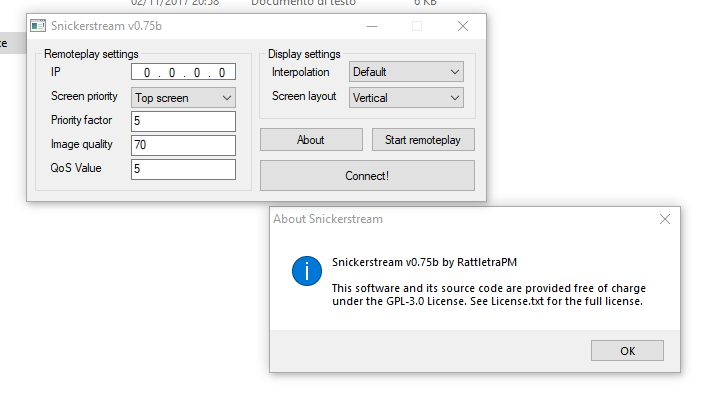
Snickerstream sfrutta meno risorse di NTRViewer, e quanto meno kit-kat/NitroStream, raccogliendo al tempo stesso diverse caratteristiche finora non presenti nemmeno in UWPStreamer o cuteNTR, anche se ne condividevano in parte il codice sorgente.
Caratteristiche
- Scala lo schermo in tempo reale.
- Interpolazione pixel, che ne migliora la qualità dell’immagine se la finestra è stata scalata.
- Dimezzato l’utilizzo della memoria RAM rispetto a NTRViewer (e circa un quarto di kit-kat).
- Migliorato il netcode, cercherà automaticamente di recuperare eventuali frame persi se necessario.
- Nessun file DLL necessario, in quanto utilizza l’API di Windows per disegnare la GUI e GDI+ per disegnare gli schermi (tenete presente che kit-kat utilizza ancora DLL, ma li estrae solo in una directory temporanea).
- Versione x64 nativa per prestazioni migliori sui computer x64.
- Aggiunti diversi layout dello schermo, questi layout a tutto schermo vengono invertiti senza bordi (la modalità a schermo interattivo è attualmente sperimentale e potrebbe essere molto lenta o non funzionare affatto su computer datati. Se desideri prestazioni migliori, riduci la risoluzione del desktop).
- Altre opzioni che faranno lavorare meglio Snickerstream su computer o reti obsoleti.
- Migliorate le impostazioni predefinite che renderanno più fluide il flusso in più reti.
- Funzione screenshot incorporata (premere S durante lo streaming per catturare uno screenshot).
Ecco alcune delle caratteristiche previste:
- Argomenti a riga di comando.
- Costruito con le patch NFC.
- (Forse) la funzione di registrazione AVI inclusa nel client.
Guida rapida
Questa guida rapida su come usare Snickerstream 0.6b PoC dà per scontato che abbiate già installato NTR CFW sul New 3DS.
- Aprite NTR CFW. Vi suggerisco fortemente di utilizzare BootNTR.
- Assicuratevi di essere connessi alla tua rete Wi-Fi e di trovare l’indirizzo IP locale del 3DS. Ci sono alcuni modi per farlo, ad esempio:
- Aprire FTPD e guardare sullo schermo superiore (non avrete bisogno anche della porta, il numero dopo “:”).
- Utilizzando FBI (andare su installazione remota -> Ricevi URL sulla rete).
- Impostare un indirizzo IP statico.
- Inserisci il tuo indirizzo IP e fare clic su “Avvia remoteplay”.
- Clicca sul collegamento!
Tenete presente che alcuni giochi (come Pokémon XY/ORAS/SUMO) richiedono che una patch NFC venga trasmessa via NTR. Si può applicare questa patch scaricandola dal gioco, quindi applicarla tramite Luma CFW (o qualsiasi altro metodo supportato) o utilizzando NTR Debugger.
Risoluzione dei problemi
- Se si riceve un doppio controllo grigio dopo aver avviato il Remoteplay sul 3DS, controllate che l’indirizzo IP sul 3DS sia corretto e che tu abbia permesso a Snickerstream di Windows Firewall (o di qualsiasi firewall che si sta utilizzando).
- Se si ottengono scarse prestazioni in streaming, abbassare la qualità di streaming o aumentare il valore QoS.
- Se si ottiene prestazioni scarse durante l’utilizzo della modalità a schermo intero, abbassare la risoluzione del desktop. Tieni presente che lo schermo a schermo intero è attualmente una caratteristica sperimentale e potrebbe non funzionare bene nei computer vecchi.
- Se il tuo antivirus lo rileva come un virus, essere calmo, è un falso positivo. C’è una ragione per cui ho fatto questo strumento per aprire la fonte e puoi controllare da solo che non sta facendo niente di brutto sul tuo sistema (anche, alcuni AV avversi vedono qualcosa fatto con AutoIt come maligno. Se il tuo sta facendo, allora cambia il tuo a qualcosa che non è Protegent-level, pretty please = /)
Changelog v0.75b
- Migliorato il codice di rete, Snickerstream ora perde molti fotogrammi in meno. Aspettatevi un grande aumento delle prestazioni!
- (Bugfix) Snickerstream ora lega il socket UDP a tutte le interfacce di rete disponibili per impostazione predefinita (questo comportamento può essere modificato nel file INI modificando il valore PCIpAddr in un determinato indirizzo IP interno).
- (Bugfix) Snickerstream ora registra correttamente le key quando non viene eseguito il rendering di un fotogramma.
- (Bugfix) Corretta la priorità dello schermo inferiore, non provocherà più FPS mediacri.
- Le impostazioni predefinite sono state modificate come qualcosa che dovrebbe funzionare meglio per la maggior parte dei computer.
- Aggiunta una corretta funzione di registrazione, sono disponibili 3 livelli di registro (1 = informazioni essenziali, 2 = informazioni più dettagliate e variabili, 3 = tutto).
- Aggiunti i seguenti layout dello schermo: Verticale (invertito), orizzontale, orizzontale (invertito), solo in alto, solo in fondo,
Fullscreen (Solo in alto). - Come accennato prima, è stato aggiunto il supporto sperimentale senza bordi a schermo intero. Snickerstream attualmente non supporta l’accelerazione hardware (perché si basa su GDI+ per disegnare roba sullo schermo) in modo che questa funzione possa essere molto lenta sui vecchi computer, ma è possibile abbassare temporaneamente la risoluzione del desktop per ottenere più FPS.
- I layout dello schermo solo in alto e in fondo ignoreranno completamente lo schermo che non viene attualmente eseguito
significa in molti casi molto meglio FPS durante lo streaming (per ottenere le migliori prestazioni, la priorità dello schermo dovrebbe essere dato alla schermata attualmente disegnata e il fattore di priorità dovrebbe essere impostato su 0 in modo che verrà trasmessa solo una schermata). - Snickerstream verifica se le impostazioni di connessione sono ottimali per le modalità solo superiori/inferiori e solo in fullscreen nella parte superiore (se il fattore di priorità è stato impostato su 0 e la priorità viene assegnata alla schermata correntemente selezionata). Questa caratteristica può essere disabilitata.
- Aggiunta di una funzione screenshot, premere S durante lo streaming per salvare uno screenshot del fotogramma corrente. L’immagine verrà salvata nella stessa directory dell’eseguibile di Snickerstream come file bitmap. La dimensione e il layout dello screenshot dipendono dalla scalatura e il layout di quello che la finestra aveva quando è stato preso.
- Cambiato fattore di scala da 2x a 1.2x per tasto per offrire agli utenti più scelte di scalabilità.
- Modifiche minori nella GUI.
- (Dev stuff) NTR UDF è stato interrotto (nessuno lo ha usato e ha reso più difficile lo sviluppo di questo strumento), da ora
sulla versione inclusa con Snickerstream è solo per uso privato (potrebbe utilizzare funzioni specifiche per gli strumenti).
Se avete bisogno della vecchia versione per qualsiasi motivo, ora ha il proprio repo GitHub: https://github.com/RattletraPM/NTR-UDF
Tasti rapidi
- ESC: Chiude Snickerstream, è anche possibile chiudere il programma facendo clic con il pulsante destro del mouse sulla tray icon e selezionando “Exit”.
- FRECCIA SU/GIÙ: aumenta/diminuisce la scala.
- FRECCIA SINISTRA/DESTRA: Modifica delle impostazioni di interpolazione.
- S: Cattura uno screenshot.
Download: Snickerstream v0.75b




![[Scena Wii U] Rilasciato NUSspli Lite v1.150](https://www.biteyourconsole.net/wp-content/uploads/NUSspli-238x178.webp)


![[Scena Wii U] Rilasciato NUSspli Lite v1.150](https://www.biteyourconsole.net/wp-content/uploads/NUSspli-100x75.webp)

![[Scena NDS/2DS/3DS] Rilasciato nds-bootstrap v0.61.3](https://www.biteyourconsole.net/wp-content/uploads/NDSBOOTSTRAP.jpg)
![[Scena 3DS] Rilasciato Wumiibo v2.0](https://www.biteyourconsole.net/wp-content/uploads/Amiibo.jpg)
